
【軟體名稱】:Raxco PerfectDisk Professional Business
【軟體版本】:14.0 Build 880
【軟體語言】:英文版 (English)
【作業系統】:Win 7 / Win 8.1 / Win 10 (64-bit / 32-bit)
【檔案格式】:WinRAR 壓縮檔
【檔案大小】:28.9 MB
【檔案驗證】:
- MD5:e729ce3d2c3dae59191e8ecab3732b9d
- SHA1:fca7853dbe0656fc445a9c6d78a029852bcf525f
- CRC32:3d624765
【軟體說明】:請參閱 Raxco 官方網站
PerfectDisk 是 Raxco 公司出品的一套安全強大的磁片整理工具,它可以透過網路對遠端電腦進行磁片整理。無論磁片的檔案系統是 FAT、FAT32 或是 NTFS 格式皆可以智慧地分析磁片檔格式。為家庭、小型商務和大型企業使用者提供了高速、徹底並且易於使用的解決方案。Raxco PerfectDisk 是經過微軟認證的磁片碎片整理軟體,並且支援當今最大的磁碟機。
【寫在前面】
自從 1975 年起,磁碟重組己成為優化磁碟的一部份,到了 MS-DOS 6.0,作業系統開始內建了 Defrag 這個磁碟重組軟體。微軟公司從賽門鐵克獲得授權,在 MS-DOS 6.0 中加入免費使用的 Defrag 程式。

早在遠古 DOS 時代 FAT 格式底下的檔案系統,因受限於該格式要使用檔案時,會從磁區的開頭開始搜尋,為了讓系統維持良好的效率,必須時常進行硬碟重整的動作,讓常用的檔案完整地保持放置在磁區前面,這樣檔案執行起來才會比較快,不過那時代的磁碟重組軟體也因為 FAT 格式關係,重組效率極差無比,筆者記得當初 Windows 95 執行磁碟重組好像都要一整天,那時還會傻傻地坐在電腦螢幕前看他一格一格在跑。

到了 NTFS 格式時代則有一個索引表,可以讓系統快速找到檔案,所以起初在 Windows NT 時代並沒有內建磁碟重組軟體,當時普遍認為 NTFS 格式已經很完善,不必再為了 FAT 格式底下資料分散所苦,所以沒有必要再去執行磁碟重組,但即使再厲害的檔案格式系統,總有一天也會被不完善的檔案配置給連累,因此磁碟重組軟體的市場也就日益茁壯。
眾多磁碟重組軟體的廠商當中,尤以 Executive Software Diskeeper(現稱 Condusiv Technologies)產品可以說是 IT 專家們最愛用的磁碟重組軟體,就連當初 Windows 2000 要整合磁碟重組軟體時,微軟就是向 Executive Software 取得技術授權將之內置於系統本身裡面,這項磁碟重組技術就如此一脈相傳至今。
不過筆者今天要介紹的是由 Raxco Software 公司所開發的磁碟重組軟體,也算是一套老字號的磁碟重組軟體,最新版本也支援 Windows 10 Version 1511,筆者會選用是因為其產品支援度非常廣泛,舉凡 Windows Server、Workstation、Hyper-V、vSphere 等系統都支援,而且 Raxco PerfectDisk 是經過微軟認證的磁碟重組軟體,亦支援當今最大的磁碟機,企業版本更支援集中管理和控制。
【安裝方法】
- 執行資料夾裡的「InstallPD.exe」,接著只要按照下面圖片步驟,點選「下一步」直到安裝完成即可。


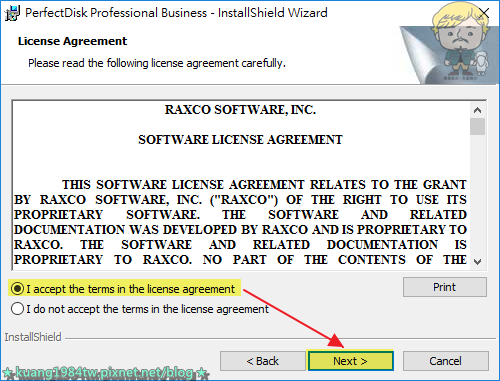

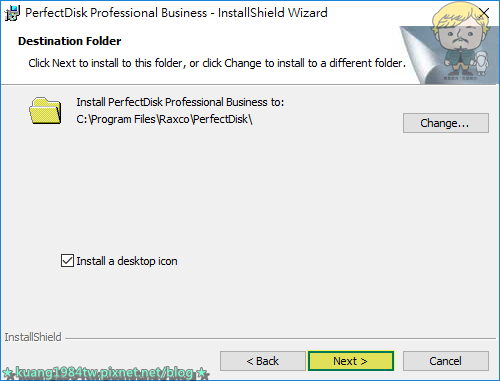



- 顯示目前已是最新版本。

- 這邊我們先點擊「Continue Trial」。
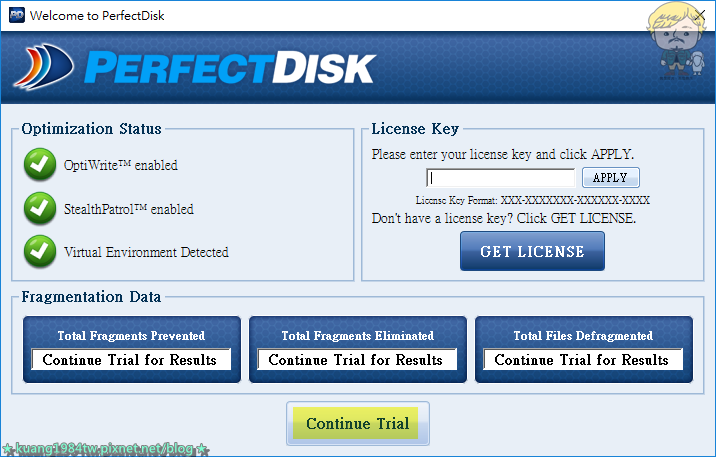
- 關閉 PerfectDisk Professional Business 主程式。

- 執行資料夾裡的「PerfectDisk KeyGen.exe」。

- 依照圖片選擇「PerfectDisk Professional Business」授權類型,再點擊「一鍵正式版」。

- 可以看到當前版本已經變成正式版。
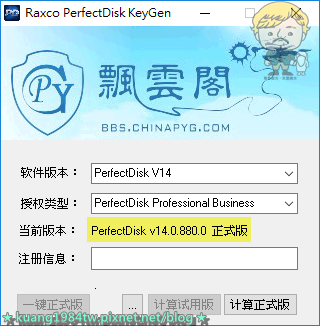
- 點擊「計算正式版」,讓他自動產生正版序號。
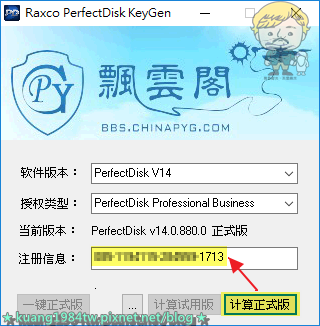
- 將產生的正版序號複製貼上後點擊「APPLY」。

- Help → About PerfectDisk。
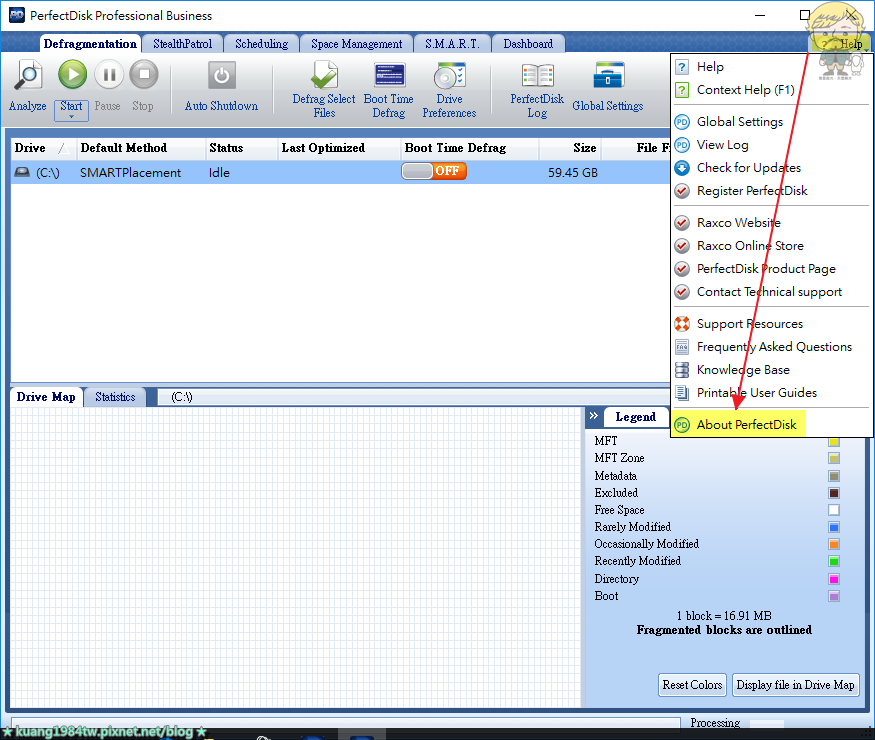
- 確認版本號無誤。
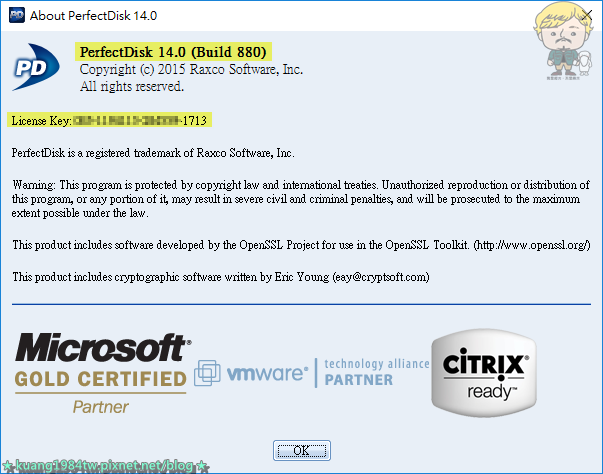
- License Type 顯示是完整授權、永久有效。

【寫在後面】
筆者就來簡單介紹幾個 Raxco PerfectDisk 比較令人激賞的功能。
- 開機時重組系統分區
Raxco PerfectDisk 可以協助你將開機磁區最佳化,官方是說最快可以減少 20% 的開機時間,因為 Raxco PerfectDisk 會針對 SSD 做最佳化,所以他這邊是不建議這麼做,如果同學是一般的硬碟是可以試試看喔。
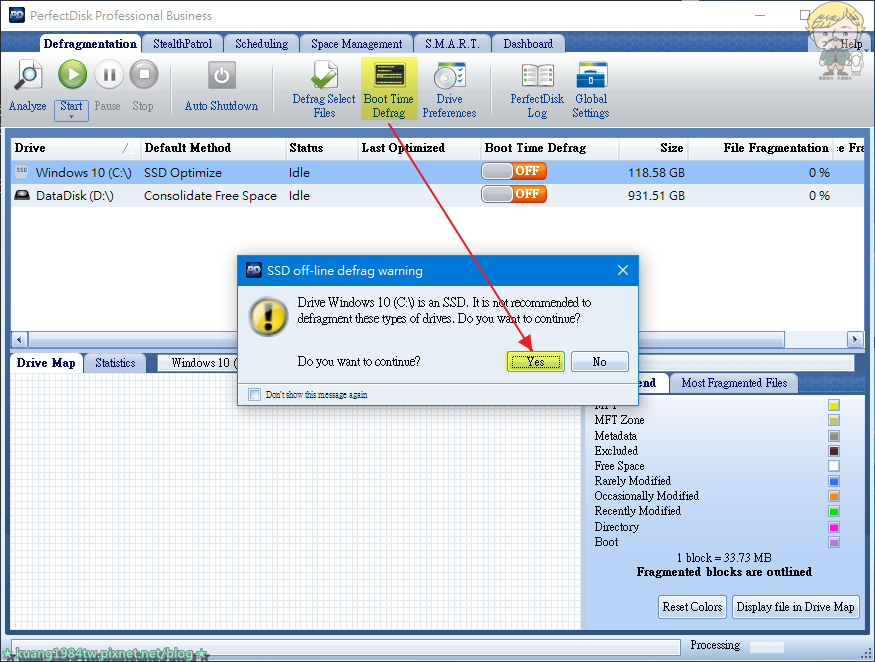
- 重開機後的系統分區重組畫面。

- 防止碎片與自動最佳化
Raxco PerfectDisk 獨家的 Opti Write 技術可以防止硬碟產生碎片資料,可以使系統不會越跑越慢,Auto-Optimization 技術是當電腦閒置的時候他會自動最佳化系統,當然你也可以手動排程時間。

- 排程
使用排程可以讓 Raxco PerfectDisk 在指定時間裡幫你重組磁碟,是一個常實用的功能。

- 空間管理
可以偵測與移除重複的檔案資料夾,如:文件、圖片、音樂、影片等,也可以幫你清空垃圾桶、移除暫存檔案及刪除硬碟內雜亂的資料,不過這邊筆者倒是不太敢玩,怕他亂砍資料。

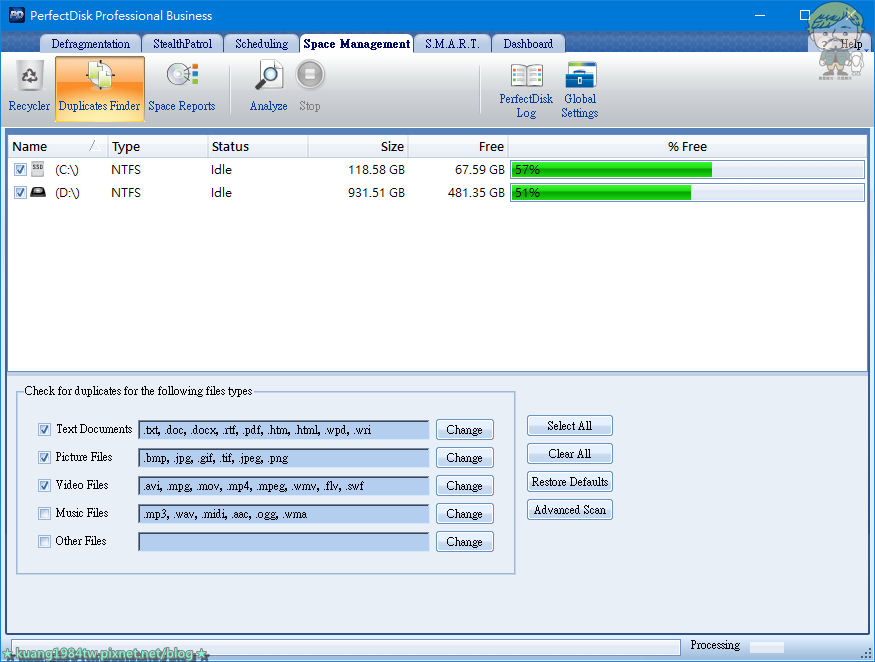

- 智慧型磁碟最佳化
針對磁碟最佳化有以下幾種方法:
◤ 智慧型部署
◤ 只有重組
◤ 鞏固剩餘空間
◤ 準備磁碟容量縮減
◤ SSD 最佳化

- 重組特定檔案
這裡可以讓你針對常用的檔案來進行重組,減少整個磁碟重組的時間,筆者這邊範例是重組 VHD 檔案來優化虛擬機開機速度。

- S.M.A.R.T. 設定
可以讓你監控硬碟的物理狀態,並設定警告溫度的上限,幫助我們及早發現硬碟潛在的問題。

- 系統資源優先性
可以設定 Raxco PerfectDisk 在執行時使用 CPU 的優先權。

【免責聲明】
1. 本人提供的所有資源均是在網上搜集。任何涉及商業盈利目的均不得使用,否則產生的一切後果將由您自己承擔!
2. 僅供個人測試無販售行為及獲得任何利益!
3. 凡交流會員請於下載後24小時以內將檔案刪除!
4. 滿意者請購買正版並尊重智慧財產權!
5. 如作為其它用途,皆與作者無關!
【下載連結】
◤ MEGA載點
*解壓金鑰:!JWgjtfFYK2JafNy5D8IVltqyJBuvMGeDyIRS7uuAJk0
* 解壓密碼:kuang1984tw.pixnet.net/blog/post/177042523


 留言列表
留言列表
